Erstellen einer selbstzerstörungs-pin – iStorage 1TB diskAshur PRO2 USB 3.1 Encrypted Portable HDD Benutzerhandbuch
Seite 35
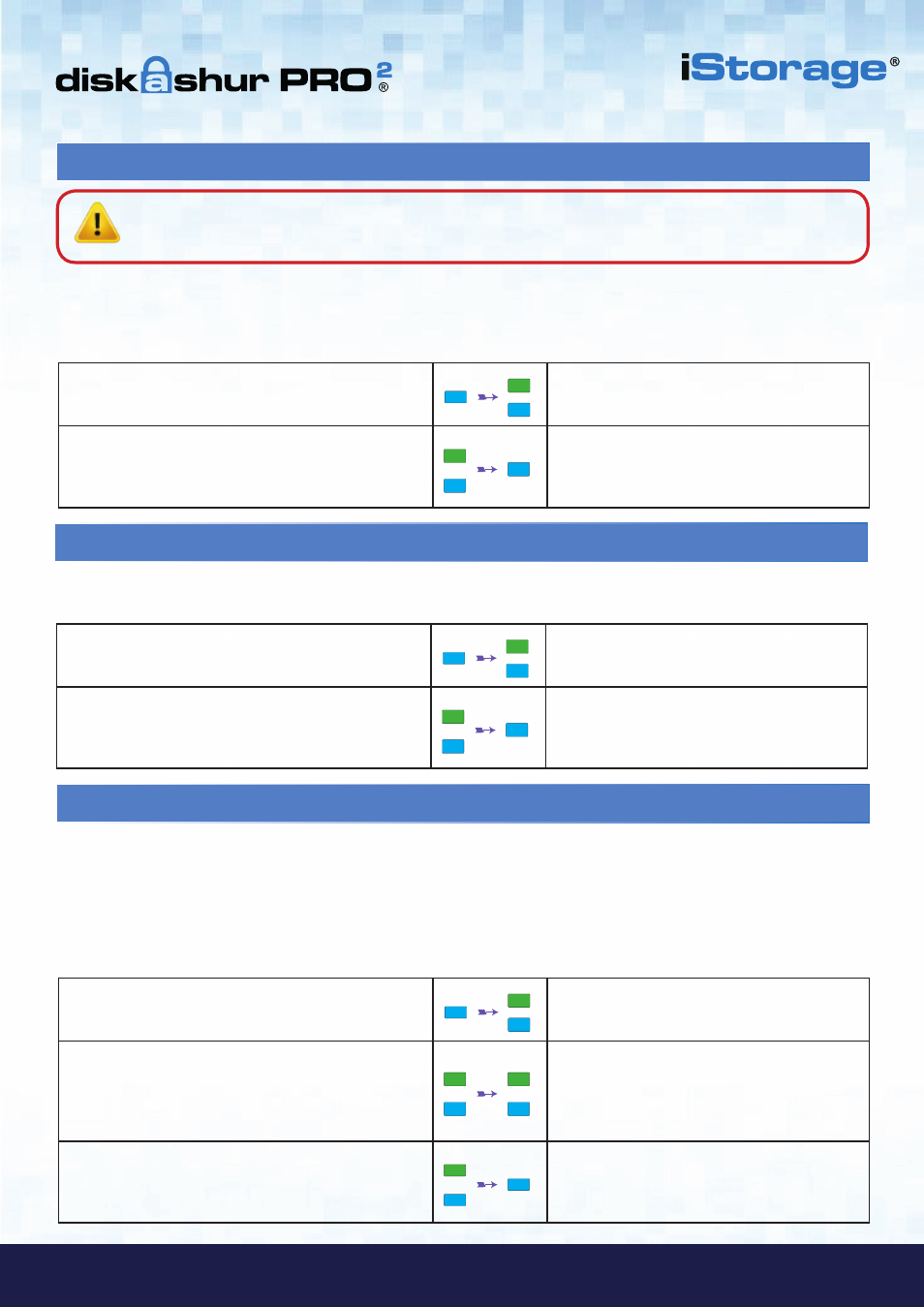
#35
www.istorage-uk.com
iStorage diskAshur PRO
2
®
Manual – v 3.0
10. Festlegen des schreibgeschützten Zugriffs im Admin-Modus
Wenn der Admin Inhalte auf die diskAshur PRO
2
schreibt und den Zugriff auf „Schreibgeschützt“ festlegt, kann der Benutzer
diese Einstellung nicht im Benutzermodus ändern. Um die diskAshur PRO
2
auf „Schreibgeschützt“ festzulegen, wechseln Sie
zuerst in den
Admin-Modus
wie in Abschnitt 5 beschrieben. Wenn sich die Festplatte im
Admin-Modus
befindet (
BLAUE
LED leuchtet), führen Sie die folgenden Schritte durch.
1. Halten Sie im Admin-Modus die Tasten
7 + 6
ge-
drückt. (7=
R
ead + 6=
O
nly)
Statt der leuchtenden
BLAUEN
LED werden eine
blinkende
GRÜNE
und eine blinkende
BLAUE
LED angezeigt.
2. Lassen Sie die Tasten „7 + 6“ los, und drücken Sie
ENTSPERREN
.
Die
GRÜNE
und
BLAUE
LED ändern sich in
eine leuchtende
GRÜNE
LED und dann in eine
leuchtende
BLAUE
LED. Dies gibt an, dass die
Festplatte als „Schreibgeschützt“ konfiguriert ist.
11. Aktivieren des Lese-/Schreibzugriffs im Admin-Modus
Um die diskAshur PRO
2
auf „Lesen/Schreiben“ festzulegen, wechseln Sie zuerst in den
Admin-Modus
wie in Abschnitt 5 be-
schrieben. Wenn sich die Festplatte im
Admin-Modus
befindet (
BLAUE
LED leuchtet), führen Sie die folgenden Schritte durch.
1. Halten Sie im Admin-Modus die Tasten
7 + 9
ge-
drückt . (7=
R
ead + 9=
W
rite)
Statt der leuchtenden
BLAUEN
LED werden eine
blinkende
GRÜNE
und eine blinkende
BLAUE
LED angezeigt.
2. Lassen Sie die Tasten „7 + 9“ los, und drücken Sie
ENTSPERREN
.
Die
GRÜNE
und
BLAUE
LED ändern sich in
eine leuchtende
GRÜNE
LED und dann in eine
leuchtende
BLAUE
LED. Dies gibt an, dass die
Festplatte als „Lesen/Schreiben“ konfiguriert ist.
12. Erstellen einer Selbstzerstörungs-PIN
Die Selbstzerstörungsfunktion ermöglicht es Ihnen, eine PIN festzulegen, mit der Sie einen Crypto-Erase für die gesamte Fest-
platte durchführen können. Die Selbstzerstörungs-PIN
löscht ALLE Daten und Admin/Benutzer-PINs
und entsperrt die
Festplatte dann. Die Aktivierung dieser Funktion führt dazu, dass die Selbstzerstörungs-PIN die neue Benutzer-PIN wird und die
diskAshur PRO
2
partitioniert und formatiert werden muss, bevor neue Daten zur Festplatte hinzugefügt werden können.
Um die Selbstzerstörungs-PIN festzulegen, wechseln Sie zuerst in den
Admin-Modus
wie in Abschnitt 5 beschrieben. Wenn
sich die Festplatte im
Admin-Modus
befindet (
BLAUE
LED leuchtet), führen Sie die folgenden Schritte durch.
1. Halten Sie im Admin-Modus die Tasten
ENTSPERREN + 6
gedrückt.
Statt der leuchtenden
BLAUEN
LED werden eine
blinkende
GRÜNE
LED und eine leuchtende
BLAUE
LED angezeigt.
2. Erstellen Sie eine 7- bis 15-stellige Selbstzerstö-
rungs-PIN, und drücken Sie die Taste
ENTSPERREN
.
Statt der blinkenden
GRÜNEN
LED und der
leuchtenden
BLAUEN
LED wird eine einzelne
blinkende
GRÜNE
LED angezeigt. Dann werden
wieder eine blinkende
GRÜNE
LED und eine
leuchtende
BLAUE
LED angezeigt.
3. Geben Sie die PIN erneut ein, und drücken Sie die
Taste
ENTSPERREN
.
Statt der einige Sekunden schnell blinkenden
GRÜNEN
LED wird eine leuchtende
BLAUE
LED angezeigt. Dies gibt an, dass die Selbst-
zerstörungs-PIN erfolgreich konfiguriert wurde.
Wichtig
:
Wenn Daten gerade auf die diskAshur PRO
2
kopiert wurden, trennen Sie die Festplatte zunächst ord-
nungsgemäß, indem Sie auf „Hardware sicher entfernen/Auswerfen“ für die diskAshur PRO
2
im Betriebssystem
klicken, bevor Sie sie erneut anschließen und die diskAshur PRO
2
als „Schreibgeschützt“ festlegen.